盒子模型浅析
上篇文章总结了块级元素和行内元素
这篇文章总结了有关盒子模型的知识,助于梳理知识
首先,什么是盒子模型
我们知道,html文档中,基本上每个元素都可以看作一个盒子,我们称之为盒子模型。
盒子模型的组成
盒子模型包含四个重要的部分:
content(width、height):盒子内容宽高
padding:内边距(填充)
border:边框
margin:外边距
重点:对于盒子来说,设置的宽高和真实占有宽高是不一样的
如图(一般我们以标准盒子模型为主学习)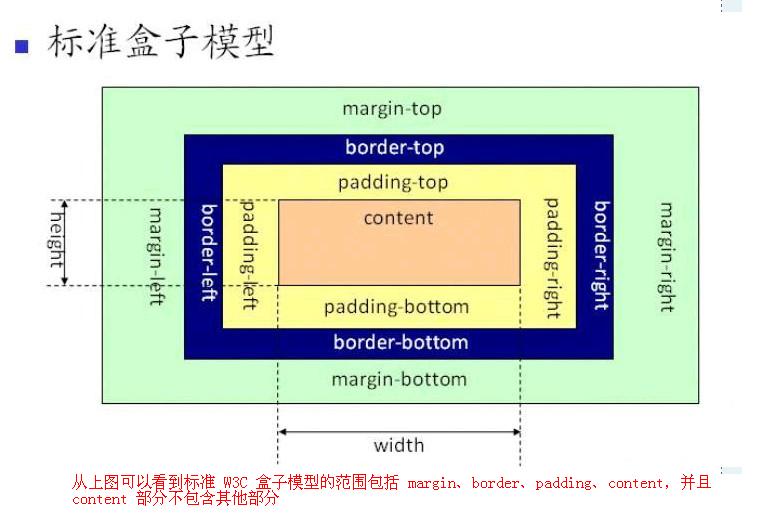

在标准盒子模型中,我们用css属性中的设置width,height其实是内容content的宽高,如果增加边距和边框将会增加盒子的宽度(也就是说,如果padding,margin,border都为0的话,盒子真实占有宽度和内容宽度是一样的)。
在IE盒子模型中,我们设置的width、height指的是盒子真实占有宽高,即如content+border+padding的宽高。
PS:
在浏览器,有一些元素有着默认的设置margin,padding,border,这也是我们写css时一般加入*{margin:0;padding:0}重置样式的原因。
注意,盒子模型是立体的,即组成盒子的每个部分有着各自的层次
border----->content+padding----->background-image----->background-color----->margin 如下图:
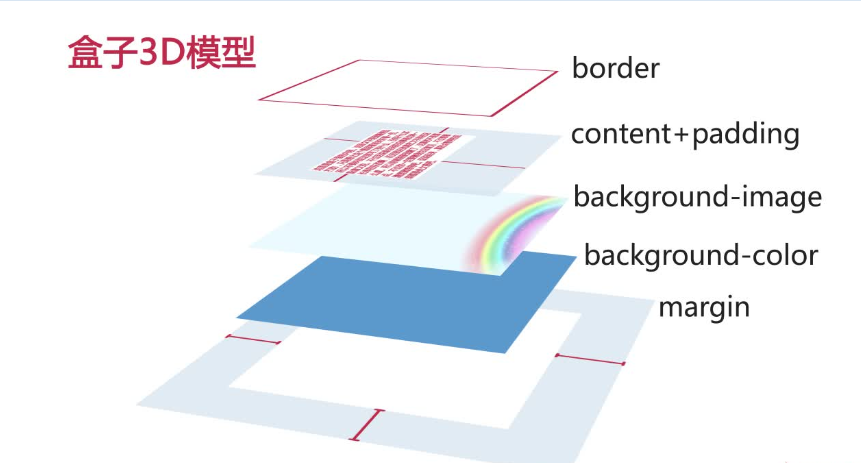
即:
第1层:盒子的边框(border),
第2层:元素的内容(content)、内边距(padding)
第3层:背景图(background-image)
第4层:背景色(background-color)
第5层:盒子的外边距(margin)
那么这些层级有什么用呢?
通过这些层级显示,我们可以知道优先级的问题:
比如同时设置背景图和背景色时,背景图将会在背景色上方显示
原情况(有背景图无背景色):
<!DOCTYPE html> <html lang="en"> <head> <meta charset="UTF-8"> <title>盒子模型</title> <style> .box { width:400px; height: 200px; margin:100px auto; background-image: url(1.jpg); /*background-color: gray;*/ } </style> </head> <body> <div class="box"> </div> </body> </html>
效果图:

没有背景图只有背景色时:
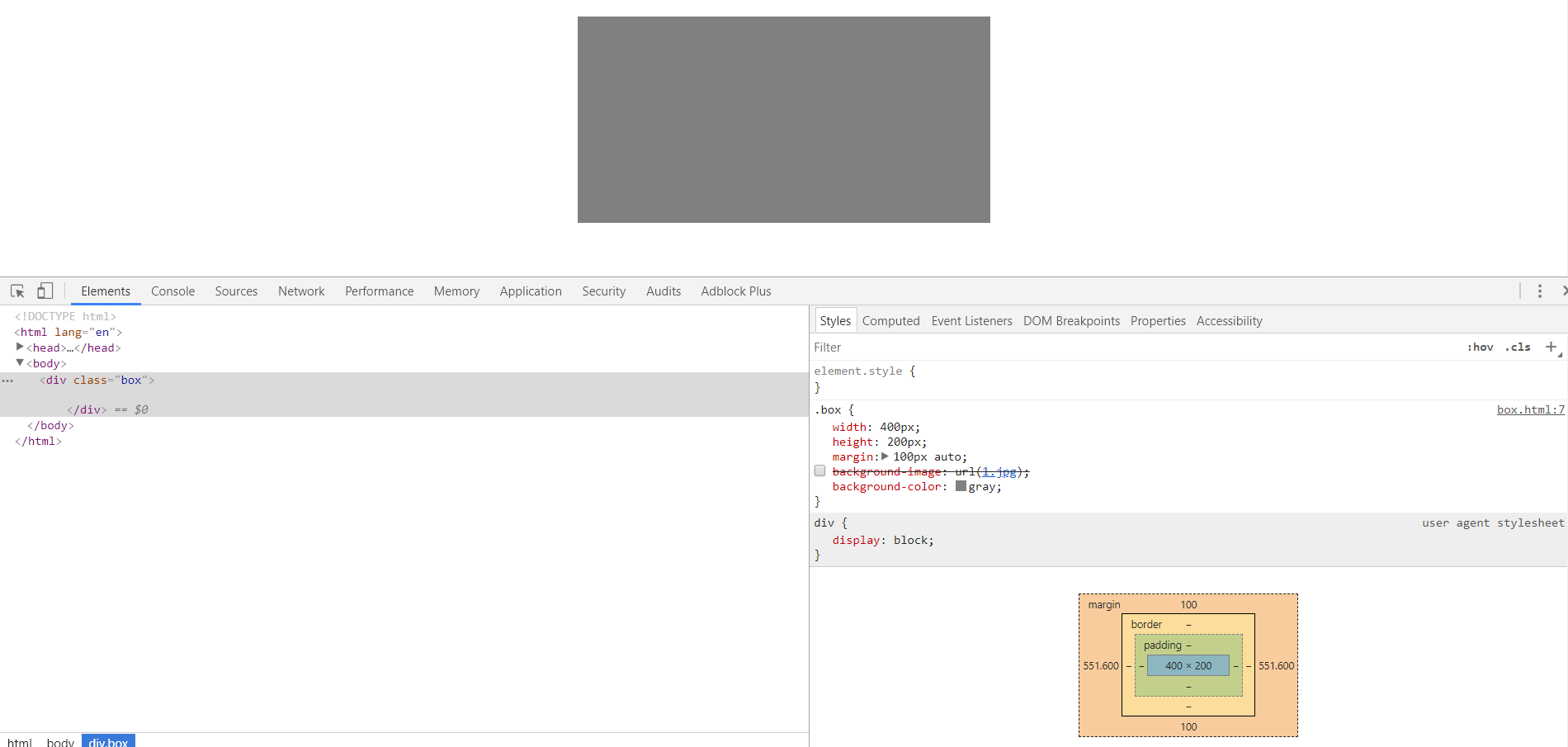
有背景图有背景色时:
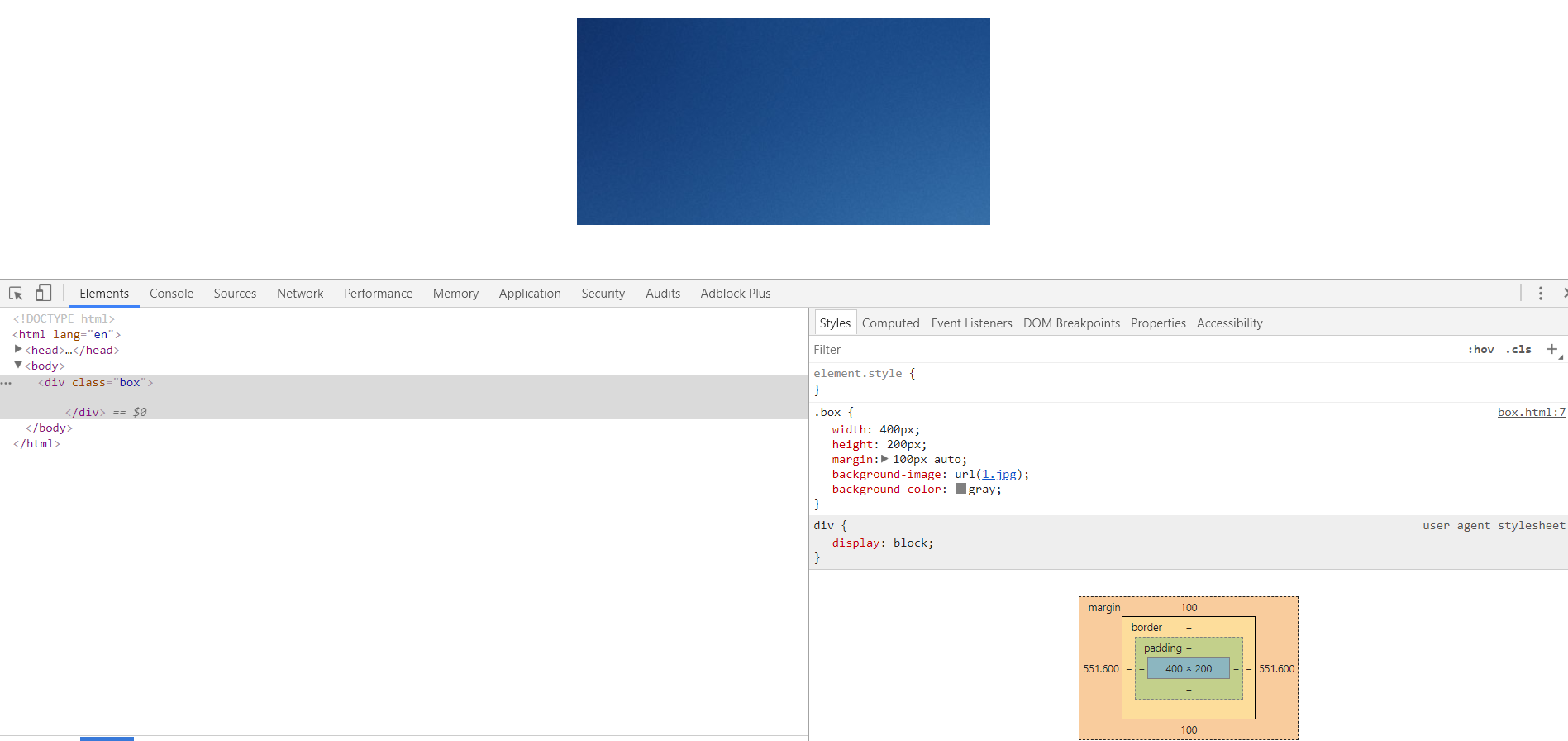
背景色被背景图直接覆盖了。
如何查看网页中的元素的盒子具体情况??
此处以chrome浏览器为例,其他浏览器大同小异:
使用F12查看网页源代码,选择一个元素,点击右边界面的'Computed'选项卡即可:
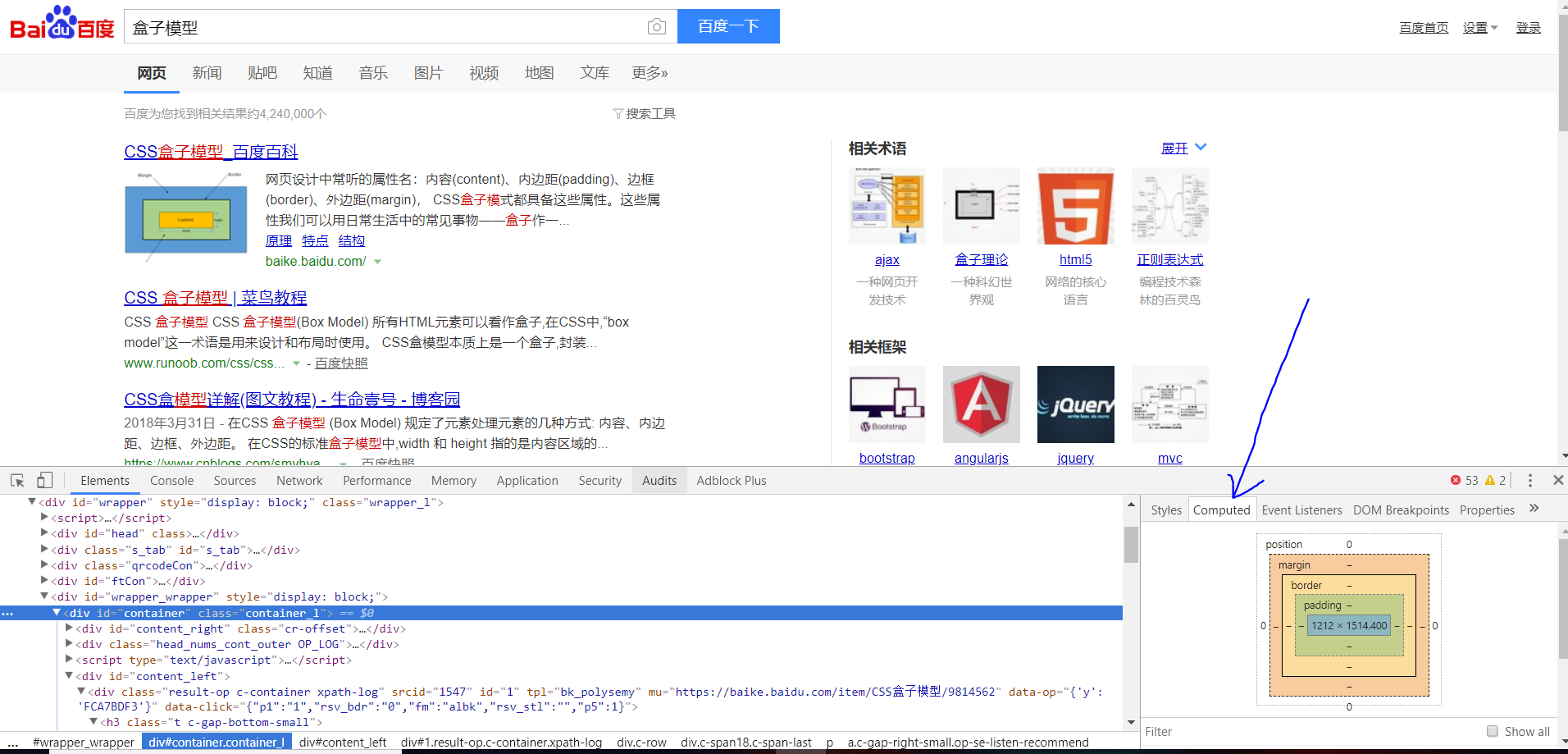
参考文章:



 浙公网安备 33010602011771号
浙公网安备 33010602011771号